Cisco SPA502G 1-Line IP Phone Guide de démarrage rapide
PDF
Download
Document
Guide de démarrage rapide Cisco Small Business Téléphone de la série IP SPA50X et SPA51X REMARQUE Pour consulter les documents en français (y compris les nouveautés), identifiez-vous : www.cisco.com/cisco/web/CA/fr/support/index.html Contenu du coffret • Téléphone IP • Support pour téléphone • Câble Ethernet RJ-45 • Guide de démarrage rapide • Documentation sur CD-ROM Bienvenue Merci d'avoir choisi le téléphone IP Cisco Small Business. Ce guide décrit la méthode d'installation du téléphone et la manière de réaliser quelques tâches de base. Les fonctionnalités offertes par le téléphone dépendent du type de système auquel le téléphone est connecté. Il est possible que votre système téléphonique ne propose pas toutes les fonctionnalités mentionnées dans ce document. Pour toute question relative aux fonctionnalités du téléphone, contactez l'administrateur du système téléphonique. 1 Installation du téléphone IP Suivez les procédures ci-après pour installer le téléphone et le connecter au réseau. ÉTAPE 1 Retournez le téléphone afin d’accéder aux ports situés à l’arrière de l’unité. 2 Cisco IP Phone SPA50X and SPA51X Series Quick Start Guide AVERTISSEMENT Veuillez ne pas brancher de câble de ligne téléphone au port auxiliaire. N'utilisez ce port qu'avec Attendant Console de Cisco. ÉTAPE 2 Insérez l’extrémité la plus longue du cordon téléphonique dans le port du combiné situé sur le téléphone (indiqué par un symbole en forme de téléphone). ÉTAPE 3 (Facultatif) Faites passer le cordon téléphonique dans le canal de passage du câble. ÉTAPE 4 Insérez l’autre extrémité du cordon téléphonique dans le port situé en bas du combiné (non illustré). ÉTAPE 5 (Facultatif) Connectez le support pour téléphone en alignant les pattes du support avec les orifices situés sur le téléphone. Enclenchez les pattes du bas dans les orifices inférieurs du téléphone, puis appuyez légèrement sur le support. Les pattes du haut doivent s’enclencher facilement dans les orifices supérieurs du support. Ne forcez pas. ÉTAPE 6 Si vous utilisez une source d'alimentation externe, insérez une extrémité du cordon d'alimentation dans une prise murale et l'autre extrémité dans le port d'alimentation situé sur le téléphone. ÉTAPE 7 Connectez le téléphone au réseau : • Via une connexion Ethernet : insérez une extrémité du câble Ethernet dans le port réseau du téléphone (indiqué par « SW »). Insérez l'autre extrémité du câble Ethernet dans le périphérique approprié sur le réseau, par exemple un commutateur réseau. • Via une connexion sans fil : vous pouvez utiliser un pont sans fil G Cisco WBP54G avec le téléphone IP pour établir une connexion sans fil entre le téléphone et le réseau. Consultez le document WBP54G sur le site Cisco.com pour obtenir plus d’informations. La section Pour en savoir plus contient des liens pointant sur la zone de documentation de Cisco.com ÉTAPE 8 (Facultatif) Pour permettre à un PC d'accéder au réseau, connectez une extrémité d'un câble Ethernet supplémentaire (non fourni) au port PC situé à l'arrière du téléphone. Connectez l’autre extrémité du câble Ethernet au port réseau du PC. ÉTAPE 9 (Facultatif) Pour installer le téléphone sur une surface verticale, utilisez le support de montage mural Cisco MB100. Pour de plus amples informations, reportez-vous aux documents Cisco Small Business IP Phone SPA50X User Guide (SIP) ou Cisco Unified Communications Manager Express for the Cisco Small Business IP Phone SPA50X sur le site Cisco.com. La section Pour en savoir plus contient des liens pointant sur la zone de documentation de Cisco.com. Cisco IP Phone SPA50X and SPA51X Series Quick Start Guide 3 2 Lignes téléphoniques et boutons La photo ci-dessus représente le modèle Cisco SPA509G. Les autres modèles possèdent des fonctionnalités différentes. Les objets numérotés sur la photo sont expliqués dans le tableau suivant. Nº 1 2 3 4 Fonctionnalité du téléphone Combiné Description Décrochez-le pour passer un appel ou répondre à un appel. Voyant de message Émet une lumière rouge continue lorsque vous avez en attente un nouveau message vocal. Émet une lumière rouge clignotante lors d’un appel entrant ou de la mise à jour du microprogramme du téléphone. (Le comportement peut être différent selon le système téléphonique.) Écran LCD Affiche la date et l’heure, le nom de la station téléphonique, les numéros de poste et les options des boutons de fonction. (Non disponible sur le modèle Cisco SPA501G.) Cisco IP Phone SPA50X and SPA51X Series Quick Start Guide Nº 4 5 Fonctionnalité du téléphone Touches de ligne Description Indiquent l’état des lignes téléphoniques. (Non disponible sur le modèle Cisco SPA502G ou Cisco SPA512G.) L’administrateur du système téléphonique peut également programmer ces touches pour effectuer des fonctions telles que la numérotation rapide, la prise d’appel ou la surveillance d’un poste. La couleur des lignes dépend du type de système téléphonique auquel le téléphone est raccordé. (SIP ou SPCP). Pour de plus amples informations, consultez le guide de l'utilisateur de votre téléphone. La section Pour en savoir plus contient des liens pointant sur la zone de documentation de Cisco.com. Boutons de fonction Appuyez sur un bouton de fonction pour effectuer l’action indiquée sur l’écran LCD. Remarque : le modèle Cisco SPA501G possède les quatre boutons suivants. Recomp. : compose le dernier numéro appelé. Annuler : annule une action (par exemple un transfert). Conférence : au cours d'un appel, appuyez sur ce bouton pour établir une conférence téléphonique et composer un autre numéro. Lorsque le deuxième interlocuteur répond, appuyez de nouveau sur Conférence pour démarrer la conférence. 6 Touches programmables 7 Bouton de navigation Transfert : au cours d'un appel, appuyez sur ce bouton, puis composez le numéro vers lequel vous voulez transférer l'appel. Appuyez une nouvelle fois sur Transfert pour transférer l'appel. L'administrateur du système téléphonique peut programmer ces touches pour effectuer des fonctions telles que la composition rapide, la prise d'appel ou la surveillance d'une extension. (Disponible uniquement sur le modèle Cisco SPA509G.) Appuyez sur une flèche pour faire défiler les éléments affichés sur l’écran LCD vers la gauche, la droite, le haut ou le bas. (Non disponible sur le modèle Cisco SPA501G.) Cisco IP Phone SPA50X and SPA51X Series Quick Start Guide 5 Nº 8 9 10 11 12 13 14 15 Fonctionnalité du téléphone Bouton Messages Bouton Mise en attente Bouton Configuration Description Appuyez sur ce bouton pour accéder à la boîte vocale (celle-ci doit être configurée par l’administrateur du système téléphonique). Appuyez sur ce bouton pour mettre un appel en attente. Appuyez sur ce bouton pour accéder à un menu vous permettant de configurer des fonctionnalités et vos préférences (par exemple, le répertoire téléphonique et les numérotations rapides), d’accéder à l’historique des appels et de définir des fonctions (telles que le renvoi d’appel). Pour le modèle Cisco SPA501G, ce bouton donne accès au menu du système de réponse vocale interactif, qui vous permet d'effectuer des tâches telles que l'obtention de l'adresse IP du téléphone. Pour de plus amples informations, reportez-vous au guide de l'utilisateur sur le site Cisco.com La section Pour en savoir plus contient des liens pointant sur la zone de documentation de Cisco.com. Bouton Muet Appuyez sur ce bouton pour couper le microphone du téléphone ou le réactiver. Quand le microphone est coupé, le bouton émet une lumière rouge. S’il clignote, cela signifie que la connexion réseau est introuvable. Bouton Volume Appuyez sur + pour augmenter le volume et sur pour diminuer le volume du combiné, du casque, du haut-parleur (lorsque le combiné est décroché) ou le volume de la sonnerie (lorsque le combiné est raccroché). Bouton Casque Appuyez sur ce bouton pour activer ou désactiver le casque. Lorsque le casque est activé, le bouton émet une lumière verte. Bouton Haut-parleur Appuyez sur ce bouton pour activer ou désactiver le haut-parleur. Lorsque le haut-parleur est activé, le bouton émet une lumière verte. Clavier Permet de composer des numéros de téléphone, d’entrer des lettres et de sélectionner des options du menu. Boutons de fonction Les boutons de fonction et les intitulés sur l'écran varient selon le modèle du téléphone et la configuration du système téléphonique. (Les boutons de fonction ne sont pas disponibles sur le modèle Cisco SPA501G.) Appuyez sur la flèche droite du bouton de navigation pour afficher d'autres boutons de fonction. Vous trouverez ci-après une liste partielle des boutons de fonction qui peuvent être disponibles sur le téléphone. 6 Cisco IP Phone SPA50X and SPA51X Series Quick Start Guide Bouton << ou >> Ajout Tran Si Annuler Transf. tous Effacer Conf. L. conf supCar Suppr. Compos. Répert NPD Ef NPD Modifier Quitter Déc Gr Rappel Manqués Plus Nv Appel Option Parquer Décroch Recomp. Reprend. Fonction Permet de se déplacer vers la gauche ou vers la droite dans une entrée, sans supprimer les caractères. Permet d’ajouter une entrée. Permet d’effectuer un transfert d’appel direct (transfert d’un appel sans parler à l’interlocuteur auquel vous transférez l’appel). Permet d’annuler toutes les modifications apportées, si vous appuyez dessus avant ok ou Enregistrer. Permet de renvoyer tous les appels à destination de votre téléphone vers un numéro spécifié. Permet d'effacer l'historique des appels. Permet d’établir une conférence téléphonique. Permet d’établir une conférence entre les lignes actives du téléphone. Permet de supprimer le chiffre ou la lettre en dernière position. Permet de supprimer un élément entier (par exemple, un numéro de la liste de l’historique des appels). Permet de composer un numéro. Permet d'accéder aux répertoires téléphoniques. Ne pas déranger ; permet de couper la sonnerie du téléphone. Permet de rétablir la sonnerie du téléphone. Permet d’ouvrir un élément pour éditer des chiffres ou des lettres ou activer ou désactiver une fonctionnalité. Permet de fermer un menu. Permet de répondre à un appel qui sonne sur un poste en identifiant le numéro de ce poste. Permet de rappeler le dernier numéro qui vous a appelé. Permet d’afficher la liste des appels manqués. Permet d'afficher d'autres boutons de fonction disponibles. Permet de passer un nouvel appel. Permet d'afficher les options disponibles. Pour choisir l'option affichée, appuyez sur OK. Permet de mettre un appel en attente au numéro de file d’attente désigné. Si vous reprenez l'appel ou que l’appelant se déconnecte, l’appel est retiré de la file d’attente. Cette option doit être configurée par l’administrateur du système téléphonique. Permet de répondre à un appel qui sonne sur un autre poste en entrant le numéro de ce poste. Permet d’afficher la liste des numéros récemment composés. Permet de reprendre un appel en attente. Cisco IP Phone SPA50X and SPA51X Series Quick Start Guide 7 Bouton Enreg. Sélect. Fonction Permet d’enregistrer vos modifications. Permet de sélectionner l’élément en surbrillance sur l’écran LCD. Permet de reprendre un appel mis en file d’attente. Permet de transférer un appel. Permet de transférer une ligne active sur le téléphone vers un numéro appelé. Permet d’entrer dans un sous-menu et de basculer entre Oui et Non pour activer ou désactiver une option. Libérer Transf. L. Xfer Oui/Non 3 Utilisation du téléphone IP Émission ou réception d’appels Pour passer un appel ou répondre à un appel, vous pouvez décrocher le combiné, appuyer sur le bouton Haut-parleur ou Casque, ou appuyer sur un bouton de ligne (sur certains téléphones). Mise en attente d’un appel Pour mettre un appel en attente, appuyez sur le bouton Mise en attente. L’interlocuteur entend alors une série de trois signaux sonores rapides ou de la musique lorsqu’il est mis en attente. Pour reprendre l’appel, appuyez sur le bouton de la ligne émettant une lumière rouge clignotante pour l’appel. Sur le modèle Cisco SPA502G, appuyez sur le bouton de fonction reprnd. Fin d’un appel Si vous utilisez le combiné, raccrochez ou appuyez sur le bouton de fonction Fin app. (sur certains téléphones). Si vous utilisez le haut-parleur, appuyez sur le bouton Haut-parleur. Si vous utilisez le casque, appuyez sur le bouton Casque (filaire) ou raccrochez le combiné (sans fil). Réglage du volume et mode muet Pour régler le volume du combiné ou du haut-parleur, décrochez le combiné ou appuyez sur le bouton du haut-parleur. Appuyez sur + sur le bouton Volume pour augmenter le volume, ou sur - pour le diminuer. Appuyez sur Enreg.. Pour régler le volume de la sonnerie, raccrochez le combiné et désactivez le bouton du haut-parleur, puis appuyez sur le bouton Volume. Appuyez sur Enreg.. Pour désactiver le son du microphone du téléphone, du haut-parleur ou du microphone du casque, appuyez sur le bouton Muet du téléphone. Le bouton émet une lumière rouge. Appuyez de nouveau sur le bouton Muet pour rétablir le son. 8 Cisco IP Phone SPA50X and SPA51X Series Quick Start Guide Utilisation des raccourcis clavier Lorsque vous utilisez les menus du téléphone, vous pouvez utiliser le clavier pour entrer le numéro indiqué en regard de l’élément du menu ou du sous-menu sur l’écran LCD. (Ne s'applique pas au modèle Cisco SPA501G.) Par exemple, pour obtenir votre adresse IP sur le modèle Cisco SPA504G, appuyez sur le bouton Configuration et composez le 9. L’adresse IP s’affiche sur l’écran Réseau. REMARQUE Les menus et les options varient selon le modèle du téléphone. 4 Pour en savoir plus Assistance technique Communauté d’assistance Cisco Small Business www.cisco.com/go/smallbizsupport Ressources et assistance Cisco Small Business www.cisco.com/go/smallbizhelp Coordonnées du service d’assistance téléphonique www.cisco.com/en/US/support/ tsd_cisco_small_business_support_center_ contacts.html Cisco IP Phone SPA50X and SPA51X Series Quick Start Guide 9 Téléchargement de micrologiciels Cisco Small Business www.cisco.com/web/partners/index.html Sélectionnez un lien pour télécharger des micrologiciels pour les produits Cisco Small Business. Aucune connexion n’est requise. Les téléchargements pour tous les autres produits Cisco Small Business, notamment les systèmes de stockage réseau, sont disponibles dans la zone de téléchargement sur le site Cisco.com à l’adresse www.cisco.com/go/ software. Documentation sur les produits Téléphones IP Cisco Small Business de la gamme SPA 500 www.cisco.com/go/spa500phones Accessoires (notamment les www.cisco.com/en/US/products/ps10042/ produits WBP54G et MB100) tsd_products_support_series_home.html Cisco Small Business Partenaires et revendeurs Cisco pour les PME (identification partenaire obligatoire) www.cisco.com/web/partners/sell/smb Accueil Cisco Small Business www.cisco.com/smb Siège social aux États-Unis Cisco Systems, Inc. 170 West Tasman Drive San Jose, CA 95134-1706 États-Unis www.cisco.com Assistance aux petites entreprises, aux États-Unis : 1 866 606 1866 (numéro vert, 24h/24 et 7j/7) Assistance aux petites entreprises, tous pays : www.cisco.com/go/sbsc 78-19917-02 Cisco et le logo Cisco sont des marques déposées de Cisco Systems, Inc. Cisco et le logo Cisco sont des marques commerciales de Cisco Systems, Inc. ou de ses filiales aux États-Unis et dans d'autres pays. La liste des marques commerciales de Cisco est fournie à la page Web suivante : www.cisco.com/go/trademarks. Les autres marques commerciales mentionnées dans les présentes sont la propriété de leurs détenteurs respectifs. L'utilisation du terme « partenaire » n'implique nullement de relation de partenariat entre Cisco et toute autre entreprise. (1005R) © 2010-2012 Cisco Systems, Inc. Tous droits réservés. Cisco IP Phone SPA50X and SPA51X Series Quick Start Guide 11 ">
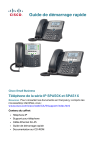
Public link updated
The public link to your chat has been updated.